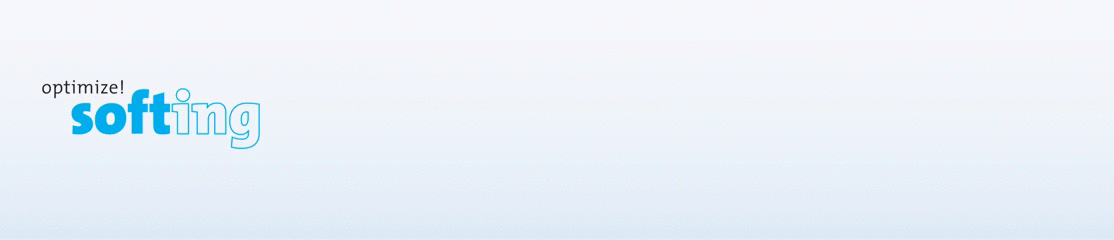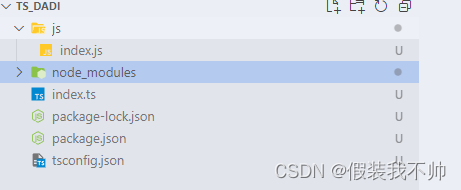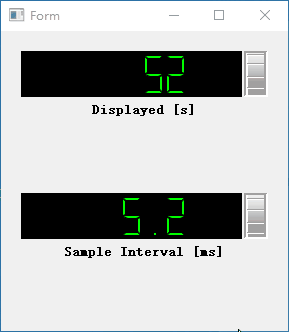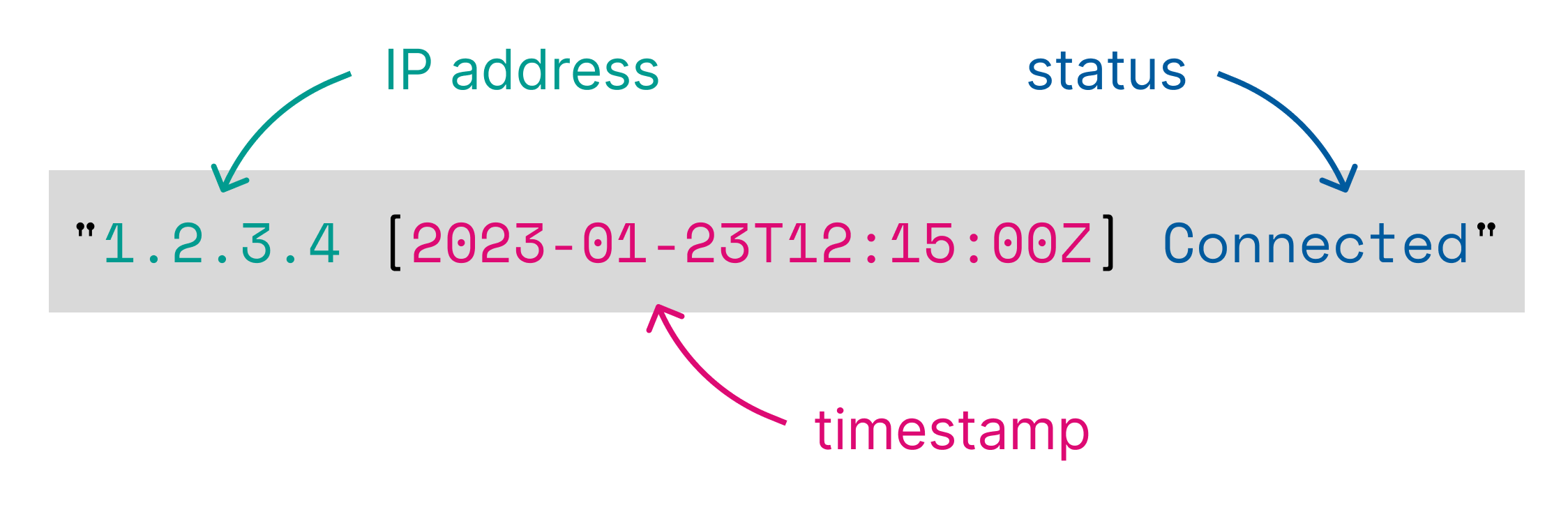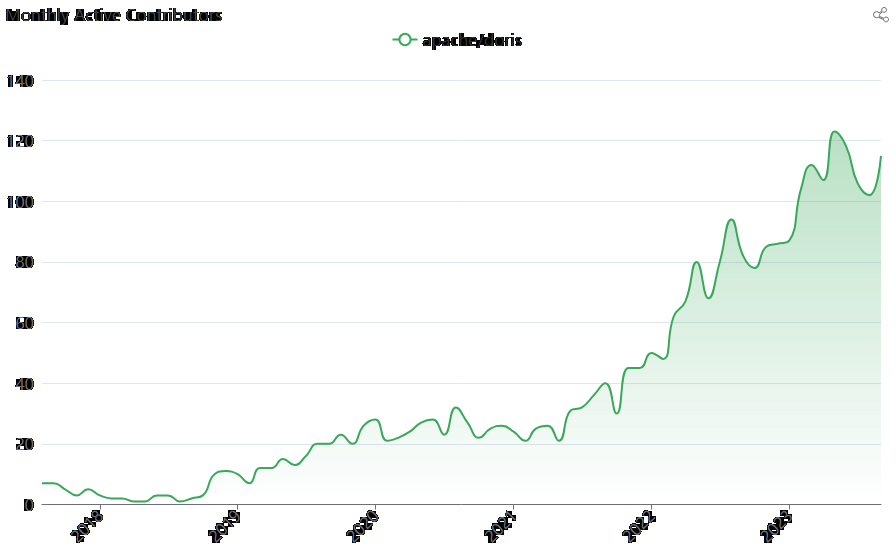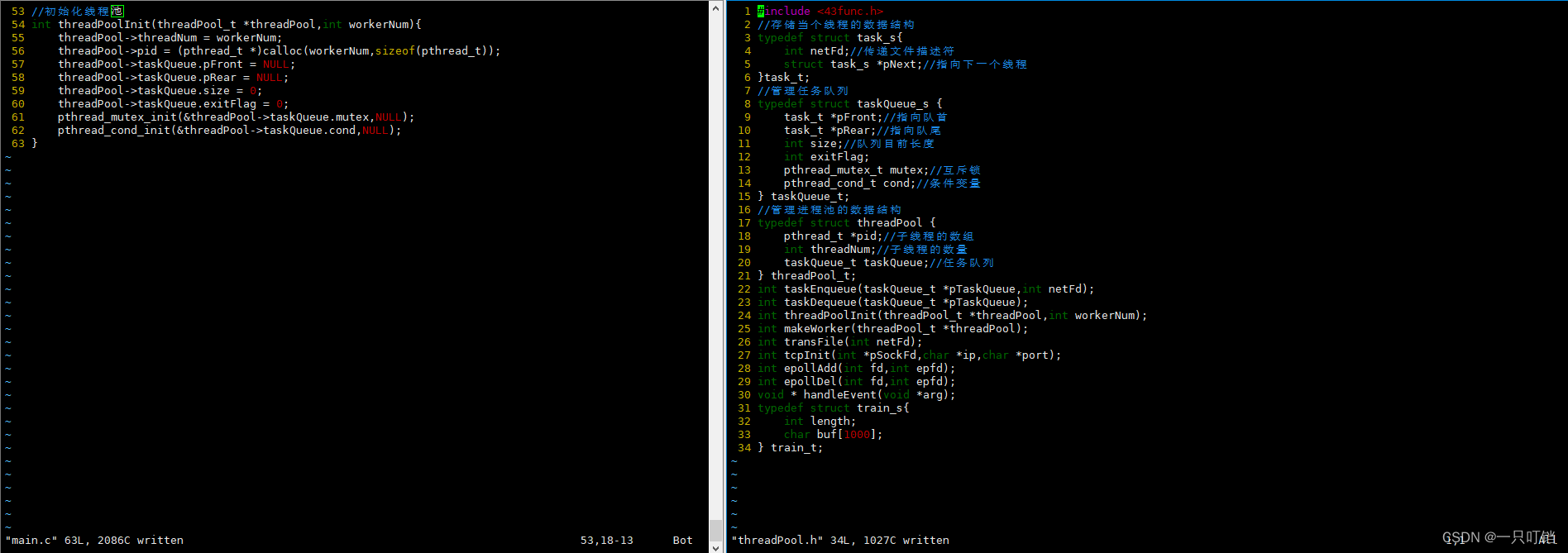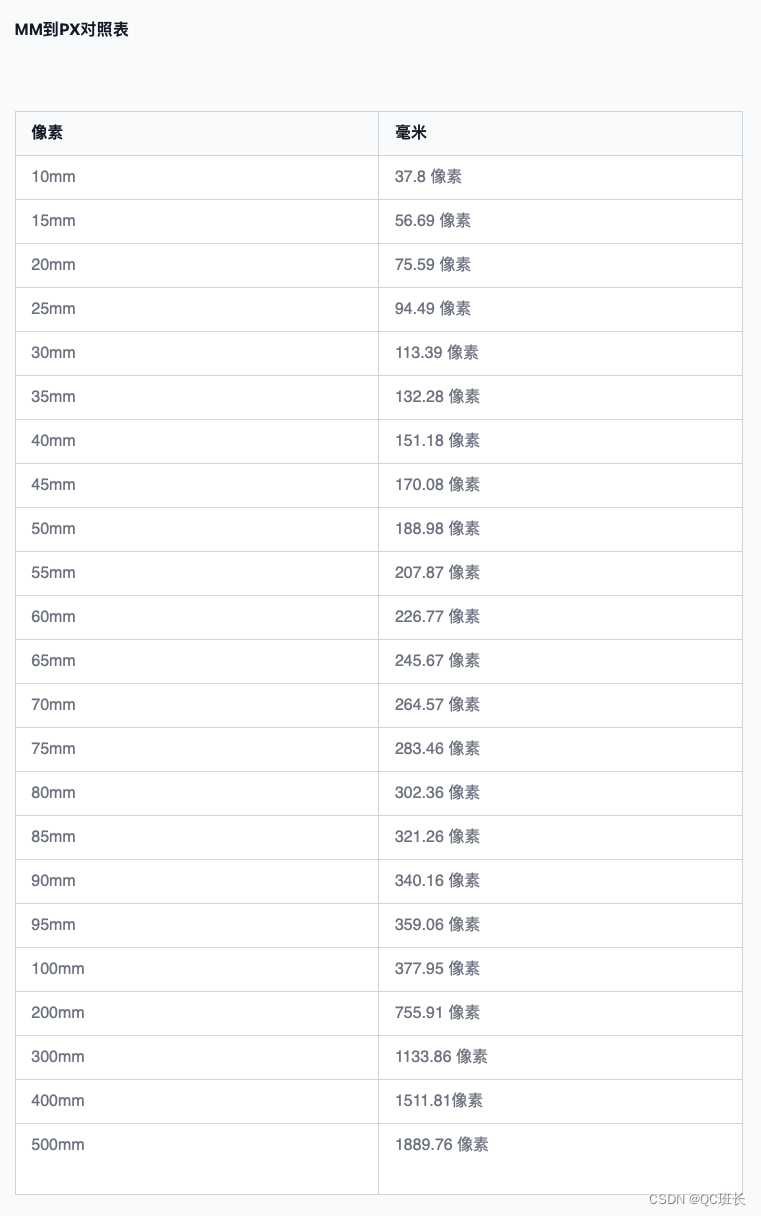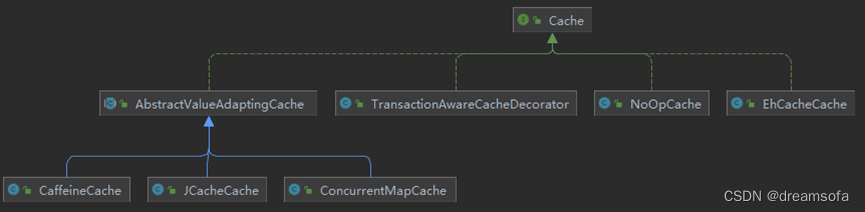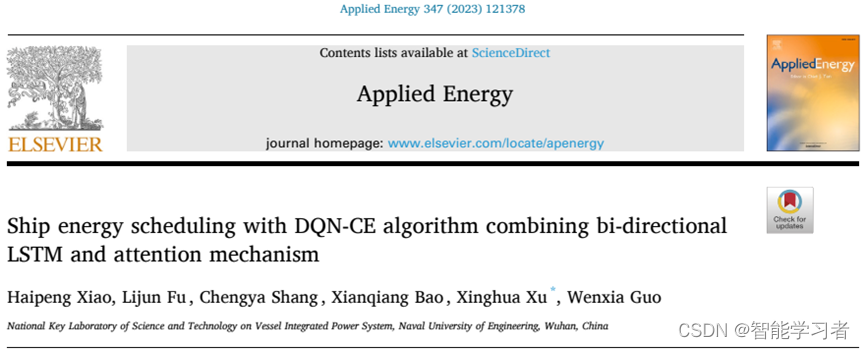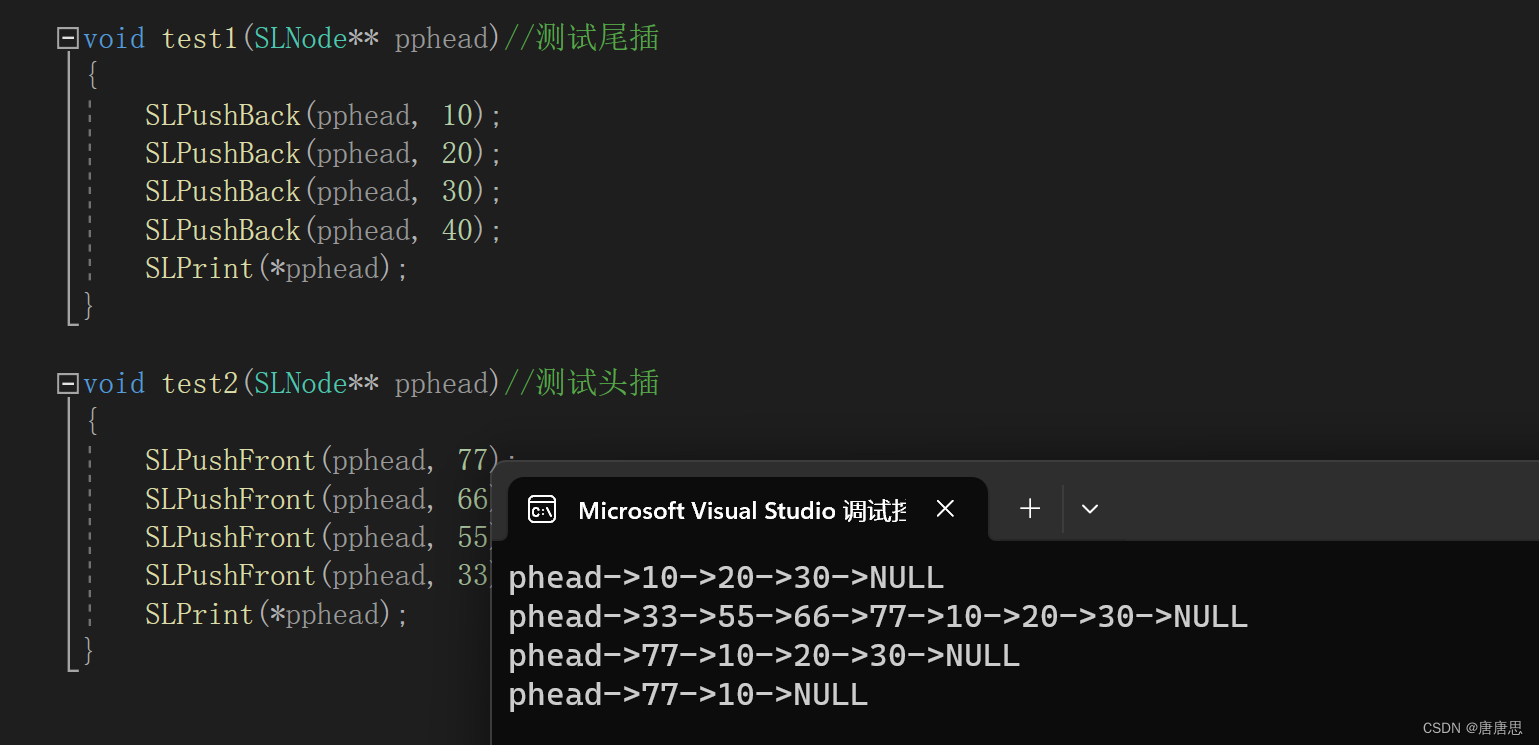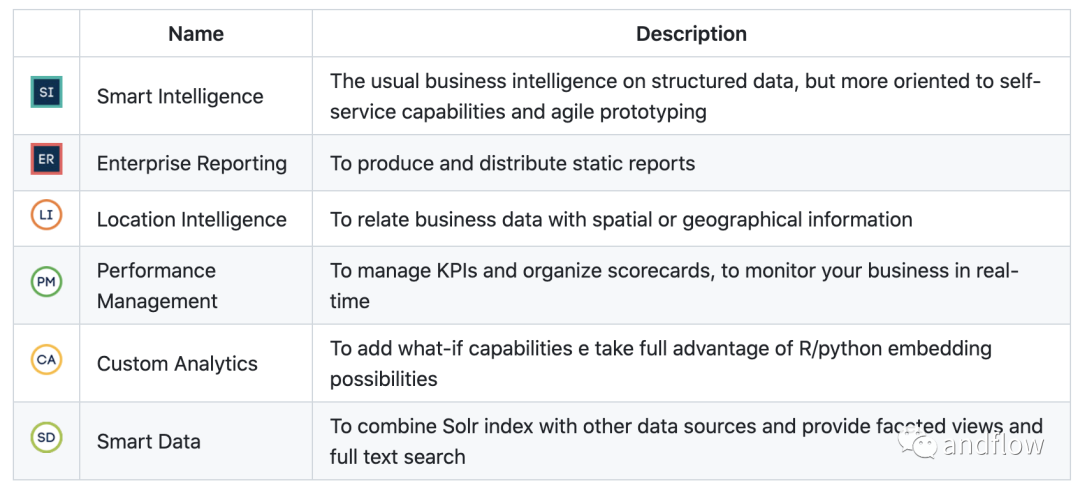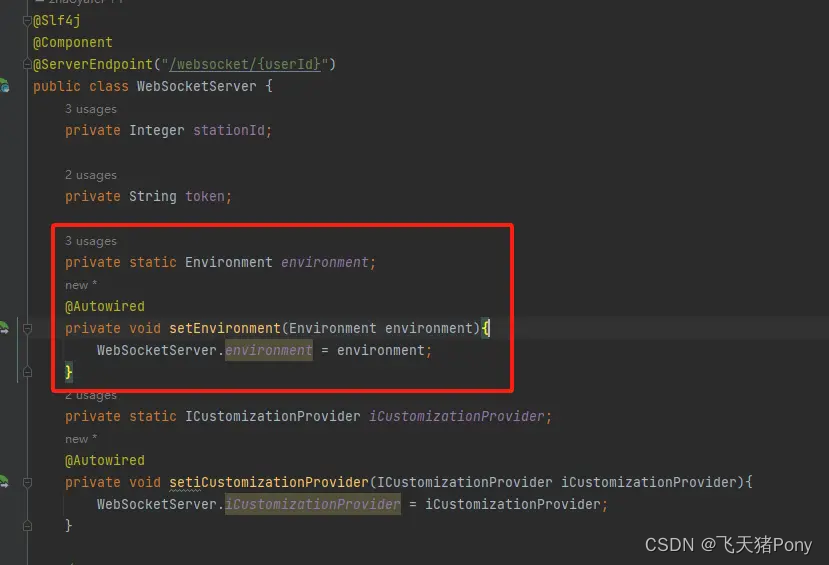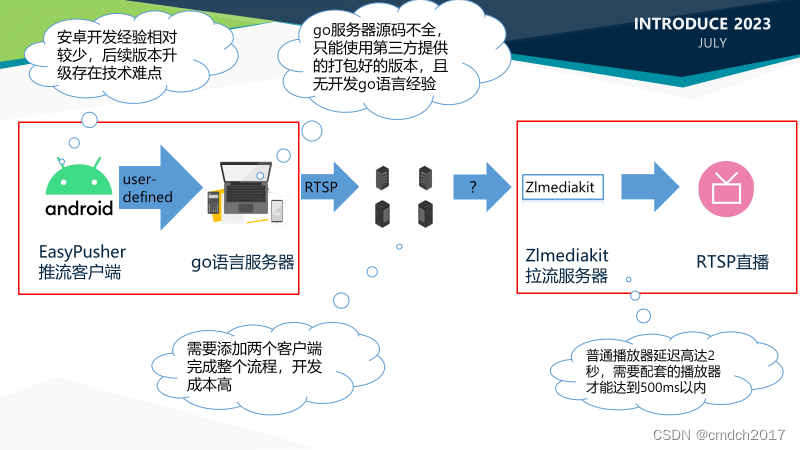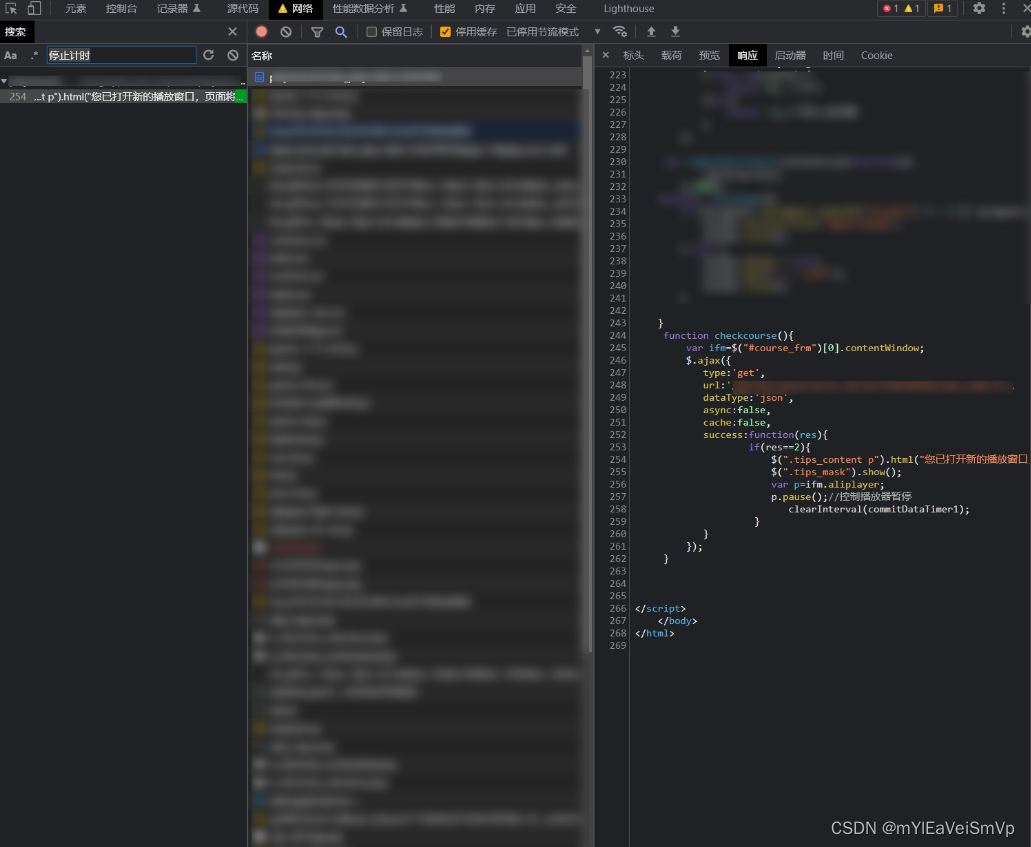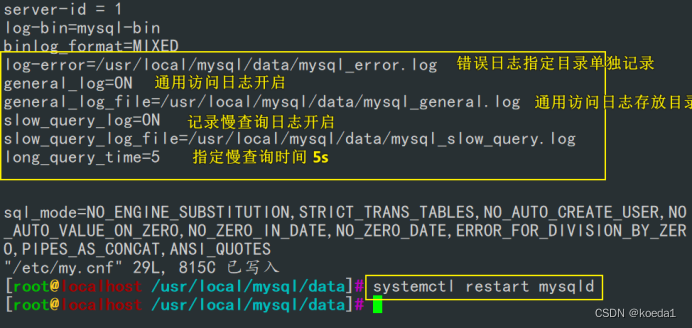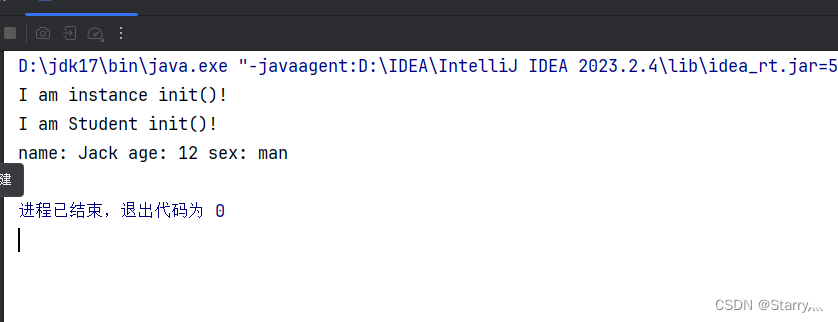1. 无边框窗口

1.1 主窗口实现
#pragma once
#include <QtWidgets/QWidget>
#include "CTitleBar.h"
#include "CFrameLessWidgetBase.h"
class MainWidget : public CFrameLessWidgetBase {
Q_OBJECT
public:
MainWidget(QWidget *parent = Q_NULLPTR);
private slots:
void on_closeSlot();
private:
void initUI();
private:
CTitleBar* m_pTitleBar = nullptr;
};
#include "MainWidget.h"
#include <QVBoxLayout>
#include <QMessageBox>
MainWidget::MainWidget(QWidget *parent) : CFrameLessWidgetBase(parent) {
initUI();
}
void MainWidget::on_closeSlot() {
QMessageBox::StandardButton _exit = QMessageBox::warning(this, u8"提示", u8"确定要退出吗",
QMessageBox::Yes | QMessageBox::No, QMessageBox::Yes);
if (_exit == QMessageBox::Yes) {
close();
}
}
void MainWidget::initUI() {
m_pTitleBar = new CTitleBar(this);
QWidget* w = new QWidget(this);
w->setMinimumSize(800, 600);
QVBoxLayout* pVlay = new QVBoxLayout(this);
pVlay->addWidget(m_pTitleBar);
pVlay->addWidget(w);
pVlay->setContentsMargins(0, 0, 0, 0);
setLayout(pVlay);
connect(m_pTitleBar, &CTitleBar::sig_close, this, &MainWidget::on_closeSlot);
}
1.2 标题栏实现
#pragma once
#include <QWidget>
#include <QLabel>
#include <QPushButton>
class CTitleBar : public QWidget {
Q_OBJECT
public:
CTitleBar(QWidget* p = nullptr);
~CTitleBar();
private:
void initUI();
private:
void mousePressEvent(QMouseEvent* event) override;
void mouseDoubleClickEvent(QMouseEvent* event) override;
private slots:
void onClicked();
signals:
void sig_close();
private:
QLabel* m_pLogo;
QLabel* m_pTitleTextLabel;
QPushButton* m_pSetBtn;
QPushButton* m_pMinBtn;
QPushButton* m_pMaxBtn;
QPushButton* m_pCloseBtn;
};
#include "CTitleBar.h"
#include <QHBoxLayout>
#pragma comment(lib, "user32.lib")
#include <qt_windows.h>
CTitleBar::CTitleBar(QWidget* p): QWidget(p) {
this->setAttribute(Qt::WA_DeleteOnClose);
initUI();
}
CTitleBar::~CTitleBar() {}
void CTitleBar::initUI() {
setAttribute(Qt::WA_StyledBackground);
this->setFixedHeight(32 + 5 * 2);
this->setStyleSheet("background-color:rgb(54,54,54)");
m_pLogo = new QLabel(this);
m_pLogo->setFixedSize(32, 32);
m_pLogo->setStyleSheet("background-image:url(:/LessWidgetPro/resources/titlebar/title_icon.png);border:none");
m_pTitleTextLabel = new QLabel(this);
m_pTitleTextLabel->setText(u8"我是标题");
m_pTitleTextLabel->setFixedWidth(120);
m_pTitleTextLabel->setStyleSheet("QLabel{font-family: Microsoft YaHei; \
font-size:18px; \
color:#BDC8E2;background-color:rgb(54,54,54);}");
m_pSetBtn = new QPushButton(this);
m_pSetBtn->setFixedSize(32, 32);
m_pSetBtn->setStyleSheet("QPushButton{background-image:url(:/LessWidgetPro/resources/titlebar/set.svg);border:none}" \
"QPushButton:hover{" \
"background-color:rgb(99, 99, 99);" \
"background-image:url(:/LessWidgetPro/resources/titlebar/set_hover.svg);border:none;}");
m_pMinBtn = new QPushButton(this);
m_pMinBtn->setFixedSize(32, 32);
m_pMinBtn->setStyleSheet("QPushButton{background-image:url(:/LessWidgetPro/resources/titlebar/min.svg);border:none}" \
"QPushButton:hover{" \
"background-color:rgb(99, 99, 99);" \
"background-image:url(:/LessWidgetPro/resources/titlebar/min_hover.svg);border:none;}");
m_pMaxBtn = new QPushButton(this);
m_pMaxBtn->setFixedSize(32, 32);
m_pMaxBtn->setStyleSheet("QPushButton{background-image:url(:/LessWidgetPro/resources/titlebar/normal.svg);border:none}" \
"QPushButton:hover{" \
"background-color:rgb(99, 99, 99);" \
"background-image:url(:/LessWidgetPro/resources/titlebar/normal_hover.svg);border:none;}");
m_pCloseBtn = new QPushButton(this);
m_pCloseBtn->setFixedSize(32, 32);
m_pCloseBtn->setStyleSheet("QPushButton{background-image:url(:/LessWidgetPro/resources/titlebar/close.svg);border:none}" \
"QPushButton:hover{" \
"background-color:rgb(99, 99, 99);" \
"background-image:url(:/LessWidgetPro/resources/titlebar/close_hover.svg);border:none;}");
QHBoxLayout* pHlay = new QHBoxLayout(this);
pHlay->addWidget(m_pLogo);
pHlay->addWidget(m_pTitleTextLabel);
pHlay->addStretch();
pHlay->addWidget(m_pSetBtn);
QSpacerItem* pItem1 = new QSpacerItem(20, 20, QSizePolicy::Fixed, QSizePolicy::Fixed);
pHlay->addSpacerItem(pItem1);
pHlay->addWidget(m_pMinBtn);
QSpacerItem* pItem2 = new QSpacerItem(18, 20, QSizePolicy::Fixed, QSizePolicy::Fixed);
pHlay->addSpacerItem(pItem2);
pHlay->addWidget(m_pMaxBtn);
QSpacerItem* pItem3 = new QSpacerItem(18, 20, QSizePolicy::Fixed, QSizePolicy::Fixed);
pHlay->addSpacerItem(pItem3);
pHlay->addWidget(m_pCloseBtn);
pHlay->setContentsMargins(5, 5, 5, 5);
connect(m_pMinBtn, &QPushButton::clicked, this, &CTitleBar::onClicked);
connect(m_pMaxBtn, &QPushButton::clicked, this, &CTitleBar::onClicked);
connect(m_pCloseBtn, &QPushButton::clicked, this, &CTitleBar::onClicked);
}
void CTitleBar::mousePressEvent(QMouseEvent* event) {
if (ReleaseCapture()) {
QWidget* pWindow = this->window();
if (pWindow->isTopLevel()) {
SendMessage(HWND(pWindow->winId()), WM_SYSCOMMAND, SC_MOVE + HTCAPTION, 0);
}
}
}
void CTitleBar::mouseDoubleClickEvent(QMouseEvent* event) {
emit m_pMaxBtn->clicked();
}
void CTitleBar::onClicked() {
QPushButton* pButton = qobject_cast<QPushButton*>(sender());
QWidget* pWindow = this->window();
if (pButton == m_pMinBtn) {
pWindow->showMinimized();
} else if (pButton == m_pMaxBtn) {
if (pWindow->isMaximized()) {
pWindow->showNormal();
m_pMaxBtn->setStyleSheet("QPushButton{background-image:url(:/LessWidgetPro/resources/titlebar/normal.svg);border:none}" \
"QPushButton:hover{" \
"background-color:rgb(99, 99, 99);" \
"background-image:url(:/LessWidgetPro/resources/titlebar/normal_hover.svg);border:none;}");
} else {
pWindow->showMaximized();
m_pMaxBtn->setStyleSheet("QPushButton{background-image:url(:/LessWidgetPro/resources/titlebar/max.svg);border:none}" \
"QPushButton:hover{" \
"background-color:rgb(99, 99, 99);" \
"background-image:url(:/LessWidgetPro/resources/titlebar/max_hover.svg);border:none;}");
}
} else if (pButton == m_pCloseBtn) {
emit sig_close();
}
}
1.3 无边框窗口公用类实现
#pragma once
#include <QWidget>
class CFrameLessWidgetBase : public QWidget {
public:
CFrameLessWidgetBase(QWidget* p = nullptr);
~CFrameLessWidgetBase() {}
protected:
bool nativeEvent(const QByteArray& eventType, void* message, long* result) override;
private:
int m_nBorderWidth = 5;
};
#include "CFrameLessWidgetBase.h"
#include <qt_windows.h>
#include <windows.h>
#include <windowsx.h>
#pragma comment(lib, "user32.lib")
#pragma comment(lib,"dwmapi.lib")
CFrameLessWidgetBase::CFrameLessWidgetBase(QWidget* p) :QWidget(p) {
this->setWindowFlags(Qt::FramelessWindowHint | Qt::WindowMinMaxButtonsHint);
setAttribute(Qt::WA_Hover);
}
bool CFrameLessWidgetBase::nativeEvent(const QByteArray& eventType, void* message, long* result) {
MSG* param = static_cast<MSG*>(message);
switch (param->message) {
case WM_NCHITTEST: {
int nX = GET_X_LPARAM(param->lParam) - this->geometry().x();
int nY = GET_Y_LPARAM(param->lParam) - this->geometry().y();
if (nX > m_nBorderWidth && nX < this->width() - m_nBorderWidth &&
nY > m_nBorderWidth && nY < this->height() - m_nBorderWidth)
{
if (childAt(nX, nY) != nullptr)
return QWidget::nativeEvent(eventType, message, result);
}
if ((nX > 0) && (nX < m_nBorderWidth))
*result = HTLEFT;
if ((nX > this->width() - m_nBorderWidth) && (nX < this->width()))
*result = HTRIGHT;
if ((nY > 0) && (nY < m_nBorderWidth))
*result = HTTOP;
if ((nY > this->height() - m_nBorderWidth) && (nY < this->height()))
*result = HTBOTTOM;
if ((nX > 0) && (nX < m_nBorderWidth) && (nY > 0)
&& (nY < m_nBorderWidth))
*result = HTTOPLEFT;
if ((nX > this->width() - m_nBorderWidth) && (nX < this->width())
&& (nY > 0) && (nY < m_nBorderWidth))
*result = HTTOPRIGHT;
if ((nX > 0) && (nX < m_nBorderWidth)
&& (nY > this->height() - m_nBorderWidth) && (nY < this->height()))
*result = HTBOTTOMLEFT;
if ((nX > this->width() - m_nBorderWidth) && (nX < this->width())
&& (nY > this->height() - m_nBorderWidth) && (nY < this->height()))
*result = HTBOTTOMRIGHT;
return true;
}
}
return false;
}
2. Qt 实现窗口阴影

#include "CLoginDlg.h"
#include "CLoginRealWidget.h"
#include <QGraphicsDropShadowEffect>
#include <QVboxLayout>
#include <QMouseEvent>
CLoginDlg::CLoginDlg(QWidget *parent) : QDialog(parent) {
this->setAttribute(Qt::WA_TranslucentBackground, true);
this->setWindowFlags(Qt::Window | Qt::FramelessWindowHint | Qt::WindowMinMaxButtonsHint);
QVBoxLayout* pMainLay = new QVBoxLayout(this);
CLoginRealWidget* pRealWidget = new CLoginRealWidget(this);
pMainLay->addWidget(pRealWidget);
pMainLay->setContentsMargins(30, 30, 30, 30);
setLayout(pMainLay);
pRealWidget->setStyleSheet("background-color:rgb(255, 254, 253)");
QGraphicsDropShadowEffect* shadow = new QGraphicsDropShadowEffect(this);
shadow->setOffset(0, 0);
shadow->setColor(QColor("#686868"));
shadow->setBlurRadius(30);
pRealWidget->setGraphicsEffect(shadow);
}
CLoginDlg::~CLoginDlg() {}
void CLoginDlg::mousePressEvent(QMouseEvent* event) {
this->windowPos = this->pos();
this->mousePos = event->globalPos();
this->dPos = mousePos - windowPos;
}
void CLoginDlg::mouseMoveEvent(QMouseEvent* event) {
this->move(event->globalPos() - this->dPos);
}
3. Qt 实现圆角窗口
3.1 方式一:绘制法

#pragma once
#include <QtWidgets/QWidget>
class MainWidget : public QWidget {
Q_OBJECT
public:
MainWidget(QWidget *parent = Q_NULLPTR);
private:
void paintEvent(QPaintEvent* event) override;
};
#include "MainWidget.h"
#include <QPainter>
MainWidget::MainWidget(QWidget *parent) : QWidget(parent) {
resize(600, 400);
setAttribute(Qt::WA_TranslucentBackground);
setWindowFlags(Qt::FramelessWindowHint | Qt::WindowMinMaxButtonsHint);
}
void MainWidget::paintEvent(QPaintEvent* event) {
QPainter painter(this);
painter.setRenderHint(QPainter::Antialiasing);
painter.setBrush(QBrush(QColor(168, 68, 68)));
painter.setPen(Qt::transparent);
QRect rect = this->rect();
painter.drawRoundedRect(rect, 15, 15);
}
3.2 方式二:qss(推荐,更灵活)

#include "MainWidget.h"
#include <QStyleOption>
#include <QPainter>
MainWidget::MainWidget(QWidget *parent) : QWidget(parent) {
setAttribute(Qt::WA_TranslucentBackground);
setWindowFlags(Qt::FramelessWindowHint | Qt::WindowMinMaxButtonsHint);
this->setStyleSheet("QWidget{background-color:#A84444; \
border-top-left-radius:15px; \
border-bottom-right-radius:15px; \
}");
}
void MainWidget::paintEvent(QPaintEvent*) {
QStyleOption opt;
opt.init(this);
QPainter p(this);
style()->drawPrimitive(QStyle::PE_Widget, &opt, &p, this);
}
4. 实现 WPS tab 页面

4.1 主窗口实现
#pragma once
#include <QtWidgets/QWidget>
#include "ui_WPSDemo.h"
class WPSDemo : public QWidget {
Q_OBJECT
public:
WPSDemo(QWidget *parent = Q_NULLPTR);
protected:
bool nativeEvent(const QByteArray& eventType, void* message, long* result) override;
private slots:
void on_close();
private:
Ui::WPSDemoClass ui;
int m_BorderWidth = 5;
};
#include "WPSDemo.h"
#include "tabbrowser.h"
#include <QHBoxLayout>
#ifdef Q_OS_WIN
#include <qt_windows.h>
#include <Windows.h>
#include <windowsx.h>
#endif
#pragma comment(lib, "user32.lib")
#pragma comment(lib,"dwmapi.lib")
WPSDemo::WPSDemo(QWidget *parent) : QWidget(parent) {
ui.setupUi(this);
setWindowFlags(Qt::FramelessWindowHint);
setStyleSheet("background-color:#E3E4E7");
CTabBrowser* pTab = new CTabBrowser(this);
QHBoxLayout* pHLay = new QHBoxLayout(this);
pHLay->addWidget(pTab);
pHLay->setContentsMargins(6, 6, 6, 6);
setLayout(pHLay);
connect(pTab, &CTabBrowser::sig_close, this, &WPSDemo::on_close);
}
void WPSDemo::on_close() {
close();
}
bool WPSDemo::nativeEvent(const QByteArray& eventType, void* message, long* result) {
Q_UNUSED(eventType)
MSG* param = static_cast<MSG*>(message);
switch (param->message) {
case WM_NCHITTEST: {
int nX = GET_X_LPARAM(param->lParam) - this->geometry().x();
int nY = GET_Y_LPARAM(param->lParam) - this->geometry().y();
if (childAt(nX, nY) != nullptr)
return QWidget::nativeEvent(eventType, message, result);
if ((nX > 0) && (nX < m_BorderWidth))
*result = HTLEFT;
if ((nX > this->width() - m_BorderWidth) && (nX < this->width()))
*result = HTRIGHT;
if ((nY > 0) && (nY < m_BorderWidth))
*result = HTTOP;
if ((nY > this->height() - m_BorderWidth) && (nY < this->height()))
*result = HTBOTTOM;
if ((nX > 0) && (nX < m_BorderWidth) && (nY > 0)
&& (nY < m_BorderWidth))
*result = HTTOPLEFT;
if ((nX > this->width() - m_BorderWidth) && (nX < this->width())
&& (nY > 0) && (nY < m_BorderWidth))
*result = HTTOPRIGHT;
if ((nX > 0) && (nX < m_BorderWidth)
&& (nY > this->height() - m_BorderWidth) && (nY < this->height()))
*result = HTBOTTOMLEFT;
if ((nX > this->width() - m_BorderWidth) && (nX < this->width())
&& (nY > this->height() - m_BorderWidth) && (nY < this->height()))
*result = HTBOTTOMRIGHT;
return true;
}
}
return QWidget::nativeEvent(eventType, message, result);
}
4.2 标签栏实现
#pragma once
#include <QWidget>
#include <QPushButton>
class CTabTitleWidget : public QWidget {
Q_OBJECT
public:
CTabTitleWidget(QWidget* parent = nullptr);
~CTabTitleWidget();
void setEmptyWidgetWidth(int w);
protected:
void paintEvent(QPaintEvent* event) override;
void mousePressEvent(QMouseEvent* event) override;
void mouseDoubleClickEvent(QMouseEvent* event);
signals:
void sig_close();
void sig_addtab();
private slots:
void on_Clicked();
private:
QPushButton* m_pAddBtn = nullptr;
QWidget* m_pEmptyWidget = nullptr;
QPushButton* m_pUserBtn = nullptr;
QPushButton* m_pMinBtn = nullptr;
QPushButton* m_pMaxBtn = nullptr;
QPushButton* m_pCloseBtn = nullptr;
};
#include "CTabTitleWidget.h"
#include <QHBoxLayout>
#include <QMouseEvent>
#include <QStyleOption>
#include <QPainter>
#ifdef Q_OS_WIN
#include <qt_windows.h>
#pragma comment(lib, "user32.lib")
#endif
CTabTitleWidget::CTabTitleWidget(QWidget* parent) {
setStyleSheet("background-color:#E3E4E7");
m_pAddBtn = new QPushButton(this);
m_pAddBtn->setFlat(true);
m_pAddBtn->setFixedSize(32, 32);
m_pAddBtn->setStyleSheet("background-image:url(:/WPSDemo/resources/add.svg)");
m_pEmptyWidget = new QWidget(this);
m_pUserBtn = new QPushButton(this);
m_pUserBtn->setFlat(true);
m_pUserBtn->setFixedSize(32, 32);
m_pUserBtn->setStyleSheet("background-image:url(:/WPSDemo/resources/user)");
m_pMinBtn = new QPushButton(this);
m_pMinBtn->setFlat(true);
m_pMinBtn->setFixedSize(32, 32);
m_pMinBtn->setStyleSheet("background-image:url(:/WPSDemo/resources/min.svg)");
m_pMaxBtn = new QPushButton(this);
m_pMaxBtn->setFlat(true);
m_pMaxBtn->setFixedSize(32, 32);
m_pMaxBtn->setStyleSheet("background-image:url(:/WPSDemo/resources/max.svg)");
m_pCloseBtn = new QPushButton(this);
m_pCloseBtn->setFlat(true);
m_pCloseBtn->setFixedSize(32, 32);
m_pCloseBtn->setStyleSheet("background-image:url(:/WPSDemo/resources/close.svg)");
QHBoxLayout* pHLay = new QHBoxLayout(this);
pHLay->addWidget(m_pAddBtn);
pHLay->addWidget(m_pEmptyWidget);
this->setSizePolicy(QSizePolicy::Maximum, QSizePolicy::Expanding);
pHLay->addWidget(m_pUserBtn);
pHLay->addSpacing(8);
pHLay->addWidget(m_pMinBtn);
pHLay->addWidget(m_pMaxBtn);
pHLay->addWidget(m_pCloseBtn);
pHLay->setContentsMargins(1, 0, 1, 3);
setLayout(pHLay);
connect(m_pAddBtn, &QPushButton::clicked, this, &CTabTitleWidget::on_Clicked);
connect(m_pMinBtn, &QPushButton::clicked, this, &CTabTitleWidget::on_Clicked);
connect(m_pMaxBtn, &QPushButton::clicked, this, &CTabTitleWidget::on_Clicked);
connect(m_pCloseBtn, &QPushButton::clicked, this, &CTabTitleWidget::on_Clicked);
}
CTabTitleWidget::~CTabTitleWidget() {}
void CTabTitleWidget::setEmptyWidgetWidth(int w) {
m_pEmptyWidget->setMinimumWidth(w);
}
void CTabTitleWidget::paintEvent(QPaintEvent* event) {
QStyleOption opt;
opt.init(this);
QPainter p(this);
style()->drawPrimitive(QStyle::PE_Widget, &opt, &p, this);
QWidget::paintEvent(event);
}
void CTabTitleWidget::mousePressEvent(QMouseEvent* event) {
if (ReleaseCapture()) {
QWidget* pWindow = this->window();
if (pWindow->isTopLevel()) {
SendMessage(HWND(pWindow->winId()), WM_SYSCOMMAND, SC_MOVE + HTCAPTION, 0);
}
}
event->ignore();
}
void CTabTitleWidget::mouseDoubleClickEvent(QMouseEvent* event) {
emit m_pMaxBtn->clicked();
}
void CTabTitleWidget::on_Clicked() {
QPushButton* pButton = qobject_cast<QPushButton*>(sender());
QWidget* pWindow = this->window();
if (pWindow->isTopLevel()) {
if (pButton == m_pAddBtn) {
emit sig_addtab();
} else if (pButton == m_pMinBtn) {
pWindow->showMinimized();
} else if (pButton == m_pMaxBtn) {
pWindow->isMaximized() ? pWindow->showNormal() : pWindow->showMaximized();
} else if (pButton == m_pCloseBtn) {
emit sig_close();
}
}
}
4.3 标签栏右键导航菜单实现
#pragma once
#include <QTabWidget>
#include <QMenu>
#include "CTabTitleWidget.h"
class CTabBrowser : public QTabWidget {
Q_OBJECT
public:
explicit CTabBrowser(QWidget *parent = 0);
enum TAB_FLAG {
NEW,
CLOSE,
NORMAL,
SPECIAL
};
protected:
void resizeEvent(QResizeEvent *e) override;
private:
void initTabWidget();
void setTabBarFlag(TAB_FLAG flag);
void createTabMenu();
private slots:
void on_newTab();
void on_closeTab(int index);
void onMenuShow(const QPoint& pos);
void on_closeAllTab();
signals:
void sig_close();
private:
CTabTitleWidget* m_pRightWidget = nullptr;
QMenu* m_pTabMenu = nullptr;
};
#include "tabbrowser.h"
#include <QDebug>
#include <QPushButton>
#include <QHBoxLayout>
#include <QMessageBox>
#include <QTabBar>
QString qss0 = "QTabBar::tab{ \
font: 75 12pt Arial; \
text-align:left; \
width:184px; \
height:32; \
background:#FFFFFF; \
border:2px solid #FFFFFF; \
border-bottom-color:#FFFFFF; \
border-top-left-radius:4px; \
border-top-right-radius:4px; \
padding:2px; \
margin-top:0px; \
margin-right:1px; \
margin-left:1px; \
margin-bottom:0px;} \
QTabBar::tab:selected{ \
color:#333333; /*文字颜色*/ \
background-color:#FFFFFF;} \
QTabBar::tab:!selected{ \
color:#B2B2B2; \
border-color:#FFFFFF;} \
QTabBar::scroller{width: 0px;}";
QString qss1 = "QTabBar::tab{ \
font: 75 12pt Arial; \
text-align:left; \
width:184px; \
height:32; \
background:#FFFFFF; \
border:2px solid #FFFFFF; \
border-bottom-color:#FFFFFF; \
border-top-left-radius:4px; \
border-top-right-radius:4px; \
padding:2px; \
margin-top:0px; \
margin-right:1px; \
margin-left:1px; \
margin-bottom:0px;} \
QTabBar::tab:selected{ \
color:#333333; /*文字颜色*/ \
background-color:#FFFFFF;} \
QTabBar::tab:!selected{ \
color:#B2B2B2; \
border-color:#FFFFFF;} \
QTabBar::scroller{width: 36px;}";
CTabBrowser::CTabBrowser(QWidget *parent) : QTabWidget(parent) {
this->addTab(new QWidget,u8"稻壳");
this->setUsesScrollButtons(true);
this->setTabsClosable(true);
this->setMovable(true);
initTabWidget();
setTabBarFlag(NORMAL);
this->setStyleSheet(qss0);
connect(this, &QTabWidget::tabCloseRequested,this, &CTabBrowser::on_closeTab);
}
void CTabBrowser::resizeEvent(QResizeEvent *e) {
setTabBarFlag(NORMAL);
QTabWidget::resizeEvent(e);
}
void CTabBrowser::createTabMenu() {
m_pTabMenu = new QMenu(this);
QAction* pAcSave = new QAction(QIcon(":/WPSDemo/resources/save.png"), u8"保存", m_pTabMenu);
m_pTabMenu->addAction(pAcSave);
connect(pAcSave, &QAction::triggered, [=] {
QMessageBox::information(this, u8"提示", u8"你点击了 保存");
});
QAction* pAcSaveAs = new QAction(QString(u8"另存为"), m_pTabMenu);
m_pTabMenu->addAction(pAcSaveAs);
m_pTabMenu->addSeparator();
QAction* pAcShareDoc = new QAction(QIcon(":/WPSDemo/resources/share.png"), QString(u8"分享文档"), m_pTabMenu);
m_pTabMenu->addAction(pAcShareDoc);
QAction* pAcSendToDevice = new QAction(QString(u8"发送到设备"), m_pTabMenu);
m_pTabMenu->addAction(pAcSendToDevice);
m_pTabMenu->addSeparator();
QAction* pAcNewName = new QAction(QString(u8"重命名"), m_pTabMenu);
m_pTabMenu->addAction(pAcNewName);
QAction* pAcSaveToWPSCloud = new QAction(QString(u8"保存到WPS云文档"), m_pTabMenu);
m_pTabMenu->addAction(pAcSaveToWPSCloud);
QAction* pAcCloseAll = new QAction(QString(u8"关闭所有文件"), m_pTabMenu);
m_pTabMenu->addAction(pAcCloseAll);
connect(pAcCloseAll, &QAction::triggered, this, &CTabBrowser::on_closeAllTab);
}
void CTabBrowser::setTabBarFlag(TAB_FLAG flag) {
int w = this->width();
int tabsWidth = 0;
int tabsHeight = tabBar()->height();
int tabs = this->count();
if (flag == NEW || flag == NORMAL) {
for (int i = 0; i < tabs; ++i) {
tabsWidth += tabBar()->tabRect(i).width();
}
} else {
for (int i = 0; i < tabs - 1; ++i) {
tabsWidth += tabBar()->tabRect(i).width();
}
} if (w > tabsWidth) {
m_pRightWidget->setEmptyWidgetWidth(w - tabsWidth - 32 * 5 - 15);
this->setStyleSheet(qss0);
} else {
m_pRightWidget->setEmptyWidgetWidth(150);
this->setStyleSheet(qss1);
}
}
void CTabBrowser::initTabWidget() {
this->setContextMenuPolicy(Qt::CustomContextMenu);
connect(this, &QTabWidget::customContextMenuRequested, this, &CTabBrowser::onMenuShow);
createTabMenu();
m_pRightWidget = new CTabTitleWidget(this);
this->setCornerWidget(m_pRightWidget, Qt::TopRightCorner);
connect(m_pRightWidget, &CTabTitleWidget::sig_addtab, this, &CTabBrowser::on_newTab);
connect(m_pRightWidget, &CTabTitleWidget::sig_close, this, &CTabBrowser::sig_close);
}
void CTabBrowser::on_newTab() {
int nCount = count();
QString title = QString::number(nCount);
title = "Page" + title;
this->addTab(new QWidget, title);
if (!tabsClosable()) {
setTabsClosable(true);
}
setTabBarFlag(NEW);
}
void CTabBrowser::on_closeTab(int index) {
widget(index)->deleteLater();
setTabBarFlag(CLOSE);
if (count() == 1) {
setTabsClosable(false);
setTabBarFlag(SPECIAL);
}
}
void CTabBrowser::onMenuShow(const QPoint& pos) {
int index = this->tabBar()->tabAt(pos);
#ifdef _DEBUG
qDebug() << u8"当前tab为:" << QString::number(index);
this->setCurrentIndex(index);
#endif
if (index != -1) {
m_pTabMenu->exec(QCursor::pos());
}
}
void CTabBrowser::on_closeAllTab() {}